Implementación de un complemento integrado de informes de correo no deseado
Con el número de correos electrónicos no solicitados en aumento, la seguridad está a la vanguardia del uso de complementos. Actualmente, los complementos de informes de correo no deseado de asociados se agregan a la cinta de Outlook, pero suelen aparecer hacia el final de la cinta o en el menú de desbordamiento. Esto dificulta que los usuarios busquen el complemento para notificar correos electrónicos no solicitados. Además de configurar cómo se procesan los mensajes cuando se notifican, los desarrolladores también deben completar tareas adicionales para mostrar diálogos de procesamiento o información complementaria al usuario.
La característica integrada de informes de correo no deseado facilita la tarea de desarrollar componentes de complemento individuales desde cero. Lo que es más importante, muestra el complemento en un lugar destacado en la cinta de Opciones de Outlook, lo que facilita a los usuarios localizarlo y notificar mensajes de correo no deseado. Implemente esta característica en el complemento para:
- Mejore el seguimiento de los mensajes no solicitados.
- Proporcione una mejor guía a los usuarios sobre cómo notificar mensajes sospechosos.
- Permitir que el centro de operaciones de seguridad (SOC) o los administradores de TI de una organización realicen fácilmente simulaciones de spam y phishing con fines educativos.
Nota:
Los informes de correo no deseado integrados se introdujeron en el conjunto de requisitos de buzón 1.14. Para obtener información sobre la compatibilidad con clientes para esta característica, consulte Clientes admitidos.
Clientes compatibles
En la tabla siguiente se identifica qué clientes de Outlook admiten la característica integrada de informes de correo no deseado.
| Cliente | Estado |
|---|---|
| Outlook en la web | Soportado* |
| nuevo Outlook en Windows | Soportado* |
|
Outlook clásico en Windows Versión 2404 (compilación 17530.15000) |
Compatible |
|
Outlook en Mac Versión 16.81 (23121700) o posterior |
Vista previa (consulte Vista previa de la característica integrada de informes de correo no deseado en Outlook en Mac) |
| Outlook en Android | No disponible |
| Outlook en iOS | No disponible |
Nota:
* En Outlook en la Web y el nuevo Outlook en Windows, la característica integrada de informes de correo no deseado no es compatible con las cuentas de consumidor de Microsoft 365.
Vista previa de la característica integrada de informes de correo no deseado en Outlook en Mac
Para obtener una vista previa de la característica integrada de informes de correo no deseado en Outlook en Mac, debe instalar la versión 16.81.1217.0 o posterior. A continuación, únase al programa Microsoft 365 Insider y seleccione la opción Canal beta para acceder a las compilaciones beta de Office.
Configurar el entorno
Sugerencia
Para probar inmediatamente una solución completa de complemento de informes de correo no deseado, consulte el ejemplo Informe de correo no deseado o suplantación de identidad (phishing) en Outlook .
Complete el inicio rápido de Outlook, que crea un proyecto de complemento con el generador de Yeoman para complementos de Office.
Configuración del manifiesto
Para implementar la característica integrada de informes de correo no deseado en el complemento, debe configurar lo siguiente en el manifiesto.
Tiempo de ejecución usado por el complemento. En Outlook clásico en Windows, un complemento de informes de correo no deseado se ejecuta en un entorno de ejecución de solo JavaScript. En Outlook en la Web y en Mac y en el nuevo Outlook en Windows, un complemento de informes de correo no deseado se ejecuta en un entorno de ejecución del explorador. Para obtener más información, vea Runtimes in Office Add-ins.
Botón del complemento de informes de correo no deseado que siempre aparece en un lugar destacado de la cinta de Opciones de Outlook. A continuación se muestra un ejemplo de cómo aparece el botón de un complemento de informes de correo no deseado en la cinta de opciones del cliente clásico de Outlook en Windows. La interfaz de usuario de la cinta de opciones puede variar en función de la plataforma en la que se ejecute el cliente de Outlook del usuario.
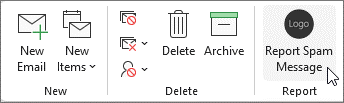
Cuadro de diálogo de preprocesamiento. Cuando un usuario selecciona el botón del complemento, aparece un cuadro de diálogo con las opciones Informe y No informar . En este cuadro de diálogo, puede compartir información sobre el proceso de informes o implementar opciones de entrada para obtener información sobre un mensaje notificado. Las opciones de entrada incluyen casillas, botones de radio y un cuadro de texto. Cuando un usuario selecciona Informe en el cuadro de diálogo, el evento SpamReporting se activa y, a continuación, lo controla el controlador de eventos de JavaScript. A continuación se muestra un ejemplo de un cuadro de diálogo de preprocesamiento en Outlook en Windows. Tenga en cuenta que la apariencia del cuadro de diálogo puede variar en función de la plataforma en la que se ejecute el cliente de Outlook del usuario.
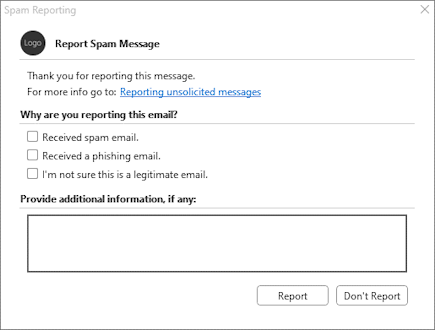
Seleccione la pestaña del tipo de manifiesto que está usando.
Nota:
La implementación de informes de correo no deseado integrados con el manifiesto unificado para Microsoft 365 solo está disponible actualmente en Outlook clásico en Windows. Para obtener más información, consulte la referencia de esquema de manifiesto de aplicación de Microsoft 365.
La opción de diálogo "No volver a mostrar este mensaje" y la opción de abrir un panel de tareas desde el
event.completedmétodo no se admiten actualmente en un complemento de informes de correo no deseado con un manifiesto unificado para Microsoft 365. Para implementar estas características, use el manifiesto de solo complemento.
En el editor de código que prefiera, abra el proyecto de complemento que ha creado.
Abra el archivo manifest.json .
Agregue el siguiente objeto a la matriz "extensions.runtimes" . Tenga en cuenta lo siguiente sobre este marcado.
- La "minVersion" del conjunto de requisitos de buzón está configurada en "1.14". Esta es la versión más baja del conjunto de requisitos que admite la característica integrada de informes de correo no deseado.
- El "id" del runtime se establece en un nombre descriptivo único, "spam_reporting_runtime".
- La propiedad "code" tiene una propiedad "page" secundaria establecida en un archivo HTML y una propiedad "script" secundaria establecida en un archivo JavaScript. Creará o editará estos archivos en pasos posteriores.
- La propiedad "lifetime" se establece en "short". Esto significa que el tiempo de ejecución se inicia cuando se produce el
SpamReportingevento y se cierra cuando se completa el controlador de eventos. - El objeto "actions" especifica la función del controlador de eventos que se ejecuta en tiempo de ejecución. Creará esta función en un paso posterior.
{ "requirements": { "capabilities": [ { "name": "Mailbox", "minVersion": "1.14" } ] }, "id": "spam_reporting_runtime", "type": "general", "code": { "page": "https://localhost:3000/commands.html", "script": "https://localhost:3000/spamreporting.js" }, "lifetime": "short", "actions": [ { "id": "onSpamReport", "type": "executeFunction" } ] },Agregue el siguiente objeto a la matriz "extensions.ribbons" . Tenga en cuenta lo siguiente sobre este marcado.
- La matriz "contexts" contiene la cadena "spamReportingOverride". Esto impide que el botón del complemento aparezca al final de la cinta de opciones o en la sección de desbordamiento.
- La matriz "tabs" debe especificarse en un objeto "extensions.ribbons". Sin embargo, dado que el botón de un complemento de informes de correo no deseado se muestra en un punto específico de la cinta de opciones, solo se especifica una matriz vacía.
- La matriz "fixedControls" contiene un objeto que configura el aspecto y la funcionalidad del botón del complemento en la cinta de opciones. El nombre del controlador de eventos especificado en la propiedad "actionId" debe coincidir con el valor usado en la propiedad "id" del objeto en la matriz "actions". Aunque la propiedad "enabled" debe especificarse en la matriz, su valor no afecta a la funcionalidad de un complemento de informes de correo no deseado.
- El objeto "spamPreProcessingDialog" especifica la información y las opciones que se muestran en el cuadro de diálogo de preprocesamiento. Aunque debe especificar un "título" y una "descripción" para el cuadro de diálogo, puede configurar opcionalmente las siguientes propiedades.
- Objeto "spamReportingOptions" . Proporciona una lista de selección múltiple de hasta cinco opciones. Esto ayuda a un usuario a identificar el tipo de mensaje que está notificando.
- Propiedad "spamFreeTextSectionTitle" . Proporciona un cuadro de texto para que el usuario agregue más información sobre el mensaje que está notificando.
- Objeto "spamMoreInfo" . Incluye un vínculo en el cuadro de diálogo para proporcionar recursos informativos al usuario.
{ "contexts": [ "spamReportingOverride" ], "tabs": [], "fixedControls": [ { "id": "spamReportingButton", "type": "button", "label": "Report Spam Message", "enabled": false, "icons": [ { "size": 16, "url": "https://localhost:3000/assets/icon-16.png" }, { "size": 32, "url": "https://localhost:3000/assets/icon-32.png" }, { "size": 80, "url": "https://localhost:3000/assets/icon-80.png" } ], "supertip": { "title": "Report Spam Message", "description": "Report an unsolicited message." }, "actionId": "onSpamReport" } ], "spamPreProcessingDialog": { "title": "Report Spam Message", "description": "Thank you for reporting this message.", "spamReportingOptions": { "title": "Why are you reporting this email?", "options": [ "Received spam email.", "Received a phishing email.", "I'm not sure this is a legitimate email." ] }, "spamFreeTextSectionTitle": "Provide additional information, if any:", "spamMoreInfo": { "text": "Reporting unsolicited messages", "url": "https://www.contoso.com/spamreporting" } } },Guarde los cambios.
Sugerencia
Para obtener más información sobre los manifiestos para complementos de Outlook, consulte Manifiesto de complementos de Office.
Implementar el controlador de eventos
Cuando el complemento se usa para informar de un mensaje, genera un SpamReporting evento que, a continuación, el controlador de eventos procesa en el archivo JavaScript del complemento. Para asignar el nombre del controlador de eventos especificado en el manifiesto a su homólogo de JavaScript, debe llamar a Office.actions.associate en el código.
En el proyecto de complemento, vaya al directorio ./src . A continuación, cree una nueva carpeta denominada spamreporting.
En la carpeta ./src/spamreporting , cree un nuevo archivo denominado spamreporting.js.
Abra el archivo despamreporting.js recién creado y agregue el siguiente código JavaScript.
// Handles the SpamReporting event to process a reported message. function onSpamReport(event) { // TODO - Send a copy of the reported message. // TODO - Get the user's responses. // TODO - Signal that the spam-reporting event has completed processing. } // IMPORTANT: To ensure your add-in is supported in Outlook, remember to map the event handler name specified in the manifest to its JavaScript counterpart. Office.actions.associate("onSpamReport", onSpamReport);Guarde los cambios.
Reenviar una copia del mensaje y obtener las respuestas del cuadro de diálogo de preprocesamiento
El controlador de eventos es responsable de procesar el mensaje notificado. Puede configurarla para reenviar información, como una copia del mensaje o las opciones seleccionadas por el usuario en el cuadro de diálogo de preprocesamiento, a un sistema interno para su posterior investigación.
Para enviar de forma eficaz una copia del mensaje notificado, llama al método getAsFileAsync en el controlador de eventos. Esto obtiene el formato EML codificado en Base64 de un mensaje, que puede reenviar a su sistema interno.
Si necesita realizar un seguimiento de las respuestas del usuario a las opciones y al cuadro de texto del cuadro de diálogo de preprocesamiento, extraiga los options valores y freeText del objeto de SpamReporting evento. Para obtener más información sobre estas propiedades, vea Office.SpamReportingEventArgs.
A continuación se muestra un ejemplo de un controlador de eventos de informes de correo no deseado que llama al getAsFileAsync método y obtiene las respuestas del usuario del objeto de SpamReporting evento.
En el archivo spamreporting.js , reemplace su contenido por el código siguiente.
// Handles the SpamReporting event to process a reported message. function onSpamReport(event) { // Get the Base64-encoded EML format of a reported message. Office.context.mailbox.item.getAsFileAsync({ asyncContext: event }, (asyncResult) => { if (asyncResult.status === Office.AsyncResultStatus.Failed) { console.log(`Error encountered during message processing: ${asyncResult.error.message}`); return; } // Get the user's responses to the options and text box in the preprocessing dialog. const spamReportingEvent = asyncResult.asyncContext; const reportedOptions = spamReportingEvent.options; const additionalInfo = spamReportingEvent.freeText; // Run additional processing operations here. // TODO - Signal that the spam-reporting event has completed processing. }); } // IMPORTANT: To ensure your add-in is supported in Outlook, remember to map the event handler name specified in the manifest to its JavaScript counterpart. Office.actions.associate("onSpamReport", onSpamReport);Guarde los cambios.
Nota:
Para configurar el inicio de sesión único (SSO) o el uso compartido de recursos entre orígenes (CORS) en el complemento de informes de correo no deseado, debe agregar el complemento y su archivo JavaScript a un URI conocido. Para obtener instrucciones sobre cómo configurar este recurso, consulte Uso del inicio de sesión único (SSO) o el uso compartido de recursos entre orígenes (CORS) en el complemento de Outlook de informes de correo no deseado o basado en eventos.
Señal cuando se ha procesado el evento
Una vez que el controlador de eventos ha completado el procesamiento del mensaje, debe llamar al método event.completed . Además de señalar al complemento que se ha procesado el evento de informes de correo no deseado, event.completed también se puede usar para hacer lo siguiente:
- Personalice un cuadro de diálogo posterior al procesamiento para mostrarlo al usuario.
- Realice operaciones adicionales en el mensaje, como eliminarlo de la bandeja de entrada.
- Abra un panel de tareas y páselo.
Para obtener una lista de las propiedades que puede incluir en un objeto JSON para pasar como parámetro al event.completed método, vea Office.SpamReportingEventCompletedOptions.
Nota:
No se garantiza que se ejecute el código agregado después de la event.completed llamada.
En el archivo spamreporting.js , reemplace su contenido por el código siguiente.
// Handles the SpamReporting event to process a reported message. function onSpamReport(event) { // Get the Base64-encoded EML format of a reported message. Office.context.mailbox.item.getAsFileAsync({ asyncContext: event }, (asyncResult) => { if (asyncResult.status === Office.AsyncResultStatus.Failed) { console.log(`Error encountered during message processing: ${asyncResult.error.message}`); return; } // Get the user's responses to the options and text box in the preprocessing dialog. const spamReportingEvent = asyncResult.asyncContext; const reportedOptions = spamReportingEvent.options; const additionalInfo = spamReportingEvent.freeText; // Run additional processing operations here. /** * Signals that the spam-reporting event has completed processing. * It then moves the reported message to the Junk Email folder of the mailbox, then * shows a post-processing dialog to the user. If an error occurs while the message * is being processed, the `onErrorDeleteItem` property determines whether the message * will be deleted. */ const event = asyncResult.asyncContext; event.completed({ onErrorDeleteItem: true, moveItemTo: Office.MailboxEnums.MoveSpamItemTo.JunkFolder, showPostProcessingDialog: { title: "Contoso Spam Reporting", description: "Thank you for reporting this message.", }, }); }); } // IMPORTANT: To ensure your add-in is supported in Outlook, remember to map the event handler name specified in the manifest to its JavaScript counterpart Office.actions.associate("onSpamReport", onSpamReport);Nota:
Si está en outlook clásico en Windows versión 2308 (compilación 16724.10000) o posterior, Outlook en Mac, Outlook en la Web o el nuevo Outlook en Windows, debe usar la
moveItemTopropiedad en laevent.completedllamada para especificar la carpeta a la que se mueve un mensaje notificado una vez que el complemento lo procesa. En versiones anteriores de Outlook se basa en Windows que admiten la característica integrada de informes de correo no deseado, debe usar lapostProcessingActionpropiedad .Guarde los cambios.
A continuación se muestra un cuadro de diálogo de posprocesamiento de ejemplo que se muestra al usuario una vez que el complemento completa el procesamiento de un mensaje notificado en Outlook en Windows. Tenga en cuenta que la apariencia del cuadro de diálogo puede variar en función de la plataforma en la que se ejecute el cliente de Outlook del usuario.
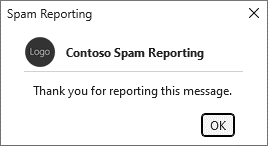
Sugerencia
A medida que desarrolle un complemento de informes de correo no deseado que se ejecutará en Outlook en Windows, tenga en cuenta lo siguiente.
- Las importaciones no se admiten actualmente en el archivo JavaScript que contiene el código para controlar el evento de informes de correo no deseado.
- El código incluido en las
Office.onReady()funciones yOffice.initializeno se ejecutará. En su lugar, debe agregar cualquier lógica de inicio del complemento, como comprobar la versión de Outlook del usuario, a los controladores de eventos.
Actualizar el archivo HTML de comandos
En la carpeta ./src/commands , abra commands.html.
Inmediatamente antes de la etiqueta principal de cierre (
</head>), agregue la siguiente entrada de script .<script type="text/javascript" src="../spamreporting/spamreporting.js"></script>Nota:
La característica integrada de informes de correo no deseado está actualmente en versión preliminar en Outlook en Mac. Si va a probar la característica en este cliente, debe incluir una referencia a la versión preliminar de la API de JavaScript de Office en el archivo decommands.html .
<script type="text/javascript" src="https://appsforoffice.microsoft.com/lib/beta/hosted/office.js"></script> <script type="text/javascript" src="../spamreporting/spamreporting.js"></script>Guarde los cambios.
Actualización de la configuración de webpack
En el directorio raíz del proyecto del complemento, abra el archivo webpack.config.js .
Busque la
pluginsmatriz dentro delconfigobjeto y agregue este nuevo objeto al principio de la matriz.new CopyWebpackPlugin({ patterns: [ { from: "./src/spamreporting/spamreporting.js", to: "spamreporting.js", }, ], }),Guarde los cambios.
Prueba y validación del complemento
- Transferir localmente el complemento en un cliente de Outlook compatible.
- Elija un mensaje en la bandeja de entrada y, a continuación, seleccione el botón del complemento en la cinta de opciones.
- En el cuadro de diálogo de preprocesamiento, elija un motivo para notificar el mensaje y agregue información sobre el mensaje, si está configurado. A continuación, seleccione Informe.
- (Opcional) En el cuadro de diálogo posterior al procesamiento, seleccione Aceptar.
Suprimir el cuadro de diálogo de preprocesamiento
Nota:
La opción "No volver a mostrar este mensaje" se introdujo en el conjunto de requisitos 1.15. Obtenga más información sobre sus clientes y plataformas compatibles. Esta opción no se admite actualmente en un complemento de informes de correo no deseado que usa el manifiesto unificado.
En función de su escenario, es posible que no necesite que un usuario proporcione información adicional sobre un mensaje que está notificando. Si el cuadro de diálogo de preprocesamiento del complemento de informes de correo no deseado solo proporciona información al usuario, puede elegir incluir una opción "No volver a mostrar este mensaje" en el cuadro de diálogo.
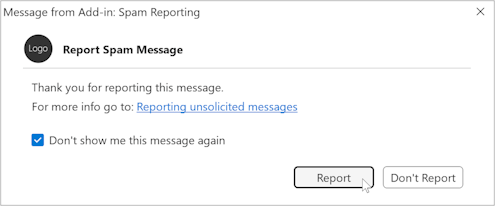
Para implementar esto en el complemento, debe especificar el elemento NeverShowAgainOption en el manifiesto y establecerlo trueen . A continuación puede ver un ejemplo del código.
...
<PreProcessingDialog>
<Title resid="PreProcessingDialog.Label"/>
<Description resid="PreProcessingDialog.Text"/>
<NeverShowAgainOption>true</NeverShowAgainOption>
<MoreInfo>
<MoreInfoText resid="MoreInfo.Label"/>
<MoreInfoUrl resid="MoreInfo.Url"/>
</MoreInfo>
</PreProcessingDialog>
...
Tenga en cuenta los siguientes comportamientos al implementar esta opción en el complemento.
La opción "No volver a mostrar este mensaje" aparece en el cuadro de diálogo de preprocesamiento solo si no hay ninguna opción de entrada de usuario configurada, como opciones de informes o un cuadro de texto. Si el manifiesto también especifica las opciones de entrada del usuario, se mostrarán en el cuadro de diálogo en su lugar.
La opción para suprimir el cuadro de diálogo de preprocesamiento se aplica por máquina y por plataforma.
Después de suprimir el cuadro de diálogo de preprocesamiento, si un usuario informa de un mensaje y tiene activado el panel de lectura , se muestra una notificación de progreso en el mensaje mientras se está procesando. Si el panel de lectura está desactivado, no se muestra ninguna notificación de progreso.
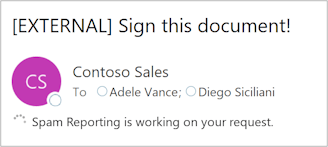
Nota:
Si implementa la opción "No volver a mostrar este mensaje" sin configurar un cuadro de diálogo posterior al procesamiento, se muestra al usuario un cuadro de diálogo con el siguiente mensaje genérico después del procesamiento: "Gracias por informar de este mensaje". Se recomienda configurar un cuadro de diálogo posterior al procesamiento para que aparezca después de procesar un mensaje notificado.
Volver a habilitar el cuadro de diálogo de preprocesamiento
Para volver a habilitar el cuadro de diálogo de preprocesamiento en Outlook clásico en Windows después de seleccionar la opción "No volver a mostrar este mensaje", realice los pasos siguientes.
- Abra la Editor del Registro como administrador.
- Vaya a HKEY_CURRENT_USER\Software\Microsoft\Office\16.0\Outlook\Options\WebExt\SpamDialog.
- Busque el complemento de informes de correo no deseado con su identificador especificado en el manifiesto.
- Elimine la entrada del complemento del Registro.
El cuadro de diálogo de preprocesamiento aparecerá la próxima vez que se notifique un mensaje.
Abrir un panel de tareas después de informar de un mensaje
Nota:
La opción para implementar un panel de tareas desde el método se introdujo en el event.completedconjunto de requisitos 1.15. Obtenga más información sobre sus clientes y plataformas compatibles.
En lugar de un cuadro de diálogo posterior al procesamiento, puede implementar un panel de tareas para abrirlo después de que un usuario informe de un mensaje. Por ejemplo, puede usar el panel de tareas para mostrar información adicional basada en la entrada del usuario en el cuadro de diálogo de preprocesamiento. De forma similar al cuadro de diálogo posterior al procesamiento, el panel de tareas se implementa a través de la llamada del event.completed complemento.
Nota:
Si tanto el cuadro de diálogo posterior al procesamiento como las funcionalidades del panel de tareas están configurados en la event.completed llamada, se muestra el panel de tareas en lugar del cuadro de diálogo.
Para configurar un panel de tareas para que se abra después de que se notifique un mensaje, debe especificar el identificador del panel de tareas en la opción commandId de la event.completed llamada. El identificador debe coincidir con el valor especificado en el id atributo del elemento Control que representa el panel de tareas del manifiesto.
Si necesita pasar información al panel de tareas, especifique los datos JSON en la opción contextData de la event.completed llamada. Para recuperar el valor de la contextData opción, debe llamar a Office.context.mailbox.item.getInitializationContextAsync en la implementación de JavaScript del panel de tareas.
Importante
Para asegurarse de que el panel de tareas del complemento de informes de correo no deseado se abre y recibe datos de contexto después de que se notifica un mensaje, debe establecer la moveItemTo opción de la event.completed llamada Office.MailboxEnums.MoveSpamItemTo.NoMoveen .
A continuación puede ver un ejemplo del código.
...
event.completed({
commandId: "msgReadOpenPaneButton",
contextData: JSON.stringify({ a: "aValue", b: "bValue" }),
moveItemTo: Office.MailboxEnums.MoveSpamItemTo.NoMove
});
Si otro panel de tareas está abierto o anclado en el momento en que se notifica un mensaje, se cierra el panel de tareas abierto y se muestra el panel de tareas del complemento de informes de correo no deseado.
Revisión del comportamiento y las limitaciones de las características
A medida que desarrolle y pruebe la característica integrada de informes de correo no deseado en el complemento, tenga en cuenta sus características y limitaciones.
En Outlook en la Web y en Windows (nuevo y clásico), un complemento integrado de informes de correo no deseado reemplaza el botón informe nativo de la cinta de opciones de Outlook. Si se instalan varios complementos de informes de correo no deseado, todos aparecerán en la sección Informe de la cinta de opciones.

Un complemento de informes de correo no deseado puede ejecutarse durante un máximo de cinco minutos una vez activado. Cualquier procesamiento que se produzca más allá de cinco minutos hará que el complemento agote el tiempo de espera. Si el complemento agota el tiempo de espera, se mostrará un cuadro de diálogo al usuario para notificarle esto.
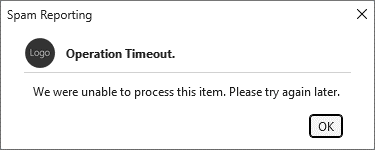
En Outlook clásico en Windows, se puede usar un complemento de informes de correo no deseado para notificar un mensaje incluso si el panel de lectura del cliente de Outlook está desactivado. En Outlook en la Web, en Mac y en la nueva Outlook en Windows, el complemento de informes de correo no deseado se puede usar si el panel de lectura está activado o el mensaje que se va a notificar está abierto en otra ventana.
Solo se puede notificar un mensaje a la vez. Si selecciona varios mensajes para informar, el botón del complemento de informes de correo no deseado deja de estar disponible.
En Outlook clásico en Windows, solo se puede procesar un mensaje notificado a la vez. Si un usuario intenta notificar otro mensaje mientras se sigue procesando el anterior, se mostrará un cuadro de diálogo para notificarlo.
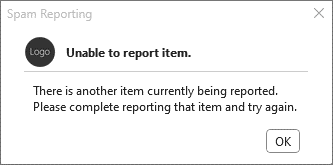
Esto no se aplica a Outlook en la Web ni en Mac, ni a la nueva Outlook en Windows. En estos clientes de Outlook, un usuario puede informar de un mensaje desde el panel de lectura y puede notificar simultáneamente cada mensaje que está abierto en una ventana independiente.
El complemento todavía puede procesar el mensaje notificado incluso si el usuario se aleja del mensaje seleccionado. En Outlook en Mac, esto solo se admite si un usuario informa de un mensaje mientras está abierto en una ventana independiente. Si el usuario informa de un mensaje mientras lo ve desde el panel de lectura y, a continuación, se aleja de él, el proceso de generación de informes finaliza.
En Outlook en la Web y el nuevo Outlook en Windows, si se notifica un mensaje mientras está abierto en una ventana independiente, no se muestra al usuario un cuadro de diálogo posterior al procesamiento.
Los botones que aparecen en los diálogos de preprocesamiento y posprocesamiento no son personalizables. Además, el texto y los botones del tiempo de espera y los diálogos de informes en curso no se pueden modificar.
Las características integradas de generación de informes de correo no deseado y activación basada en eventos deben usar el mismo tiempo de ejecución. Actualmente no se admiten varios entornos de ejecución en Outlook. Para obtener más información sobre los tiempos de ejecución, consulte Runtimes in Office Add-ins( Tiempos de ejecución en complementos de Office).
Un complemento de informes de correo no deseado solo implementa comandos de función. No se puede asignar un comando de panel de tareas al botón de informes de correo no deseado de la cinta de opciones. Si desea implementar un panel de tareas en el complemento, debe configurarlo en el manifiesto de la siguiente manera:
-
Manifiesto de solo complemento: incluya el elemento Action en el manifiesto y establezca su
xsi:typeatributoShowTaskpaneen . - Manifiesto unificado para Microsoft 365: configure un objeto de panel de tareas en las matrices "extensions.runtimes" y "extensions.ribbons". Para obtener instrucciones, consulte la sección "Agregar un comando de panel de tareas" de Creación de comandos de complemento con el manifiesto unificado para Microsoft 365.
Tenga en cuenta que se agregará un botón independiente para activar el panel de tareas a la cinta de opciones, pero no aparecerá en el área de informes de correo no deseado dedicado de la cinta de opciones.
-
Manifiesto de solo complemento: incluya el elemento Action en el manifiesto y establezca su
Solución de problemas del complemento
A medida que desarrolle el complemento de informes de correo no deseado, es posible que tenga que solucionar problemas, como que el complemento no se cargue. Para obtener instrucciones sobre cómo solucionar problemas de un complemento de informes de correo no deseado, consulte Solución de problemas de complementos de informes de correo no deseado y basados en eventos.
Vea también
- Manifiesto de complementos de Office
- Tiempos de ejecución en complementos de Office
- Solución de problemas de complementos de informes de correo no deseado y basados en eventos
- Punto de extensión ReportPhishingCommandSurface
- Office.MessageRead.getAsFileAsync
- Office.MailboxEnums.MoveSpamItemTo
- Office.SpamReportingEventArgs
- Office.SpamReportingEventCompletedOptions